1 Oracle Database Applianceシミュレータの設定
Oracle Database Applianceの設定、デプロイおよびパッチ適用のタスクの理解。
Oracle Database Appliance X8-2シミュレータ・アプリケーションは、Oracle Cloud Infrastructure (OCI)上のコンテナ・ベース・シミュレータであり、Oracle Database Appliance X8-2単一ノードまたは高可用性(2ノード)システムの操作をシミュレートします。 Oracle Database Applianceシミュレータを実行するには、OCIアカウントが必要です。 OCI MarketplaceでOracle Database Applianceシミュレータを起動すると、テナンシでシミュレータVMが起動されます。 Always Free OCIアカウントを使用する場合は、1つのGBメモリー制限のため、単一ノード・オプションを使用してシミュレータを設定することをお薦めします。 Oracle Database Applianceハンズオン・ラボを実行して、Oracle Database Applianceのデプロイ、パッチ適用および管理方法を学習できるようにシミュレータ環境を設定するステップを次に示します。
- 「シミュレータの設定の前提条件」
Oracle Database Applianceシミュレータの設定の前提条件の理解。 - 「シミュレータのインストール」
シミュレータをインストールするには、次のステップに従います。 - 「Oracle Database Applianceシミュレータへのアクセス」
シミュレータにアクセスするには、次のステップに従います。 - 「Oracle Databaseシミュレータに対するリストア・ポイントまたはスナップショットの作成」
ラボの最後にリストア・ポイントまたはスナップショットを作成し、それに戻り、最初からラボを再開する必要はありません。 - 「BUIエージェント証明書の問題について」
Oracle Database Applianceシミュレータの設定時に発生する可能性がある一般的なBUIの問題を理解します。 - 「コンテナ内のシミュレータの再起動」
ODACLIコマンドが失敗した場合は、Oracle Databaseシミュレータがコンテナで実行されているかどうかを確認します。
シミュレータの設定の前提条件
Oracle Database Applianceシミュレータの設定の前提条件の理解。
要件
- OCIアカウントおよび資格証明が必要です。
- シミュレータVMにアクセスし、Oracle Database Applianceハンズオン・ラボの環境を設定するには、VM IPアドレスも必要です。
PuTTYgenを使用したキーの作成
- RSAタイプのキーを生成します。
- 秘密キーを保存します。
- OpenSSH
authorized_keysファイルに貼り付ける公開キーの下: ボックス内のすべての内容をコピーしてテキスト・ファイルに貼り付け、.pubファイルとして保存します。 これは、Oracle Database Applianceシミュレータ・インスタンスを設定するときに使用するキーです。
重要:
Oracle Database Appliance BUIにアクセスするには、まずネットワーク・セキュリティ・ルールを構成する必要があります。ネットワーク・セキュリティ・ルールの構成
- OCIアプリケーションVMを開き、Virtual Cloud Networkの上にあるVCNリンクをクリックします。
- 左側のパネルで「セキュリティ・リスト」をクリックし、画面の中央にある
your_vcnの「デフォルト・セキュリティ・リスト」をクリックします。 - 「イングレス・ルールの追加」をクリックし、次の情報を入力します:
SOURCE TYPE :CIDR SOURCE CIDR : 0.0.0.0/0 IP PROTOCOL : TCP - 「イングレス・ルールの追加」をクリックします。 同様に、送信トラフィックのエグレス・ルールを追加します(まだ追加されていない場合)。
シミュレータの設置
シミュレータをインストールするには、次のステップに従います。
Podmanは、デフォルトでシミュレータVMにインストールされます。
- シミュレータVMにログインします:
ssh -i key opc@IP address (OCI public IP address) rootユーザーに切り替えます:$sudo -s- シミュレータ・ディレクトリに移動します。19.xx.0.0.0はリリース番号です。
# cd simulator_19.xx.0.0.0 - 次のコマンドを実行して、podmanが実行されていることを確認します:
# podman ps oda-1などのデフォルト・コンテナがすでに実行されていることがわかります。 その場合、ODACLIコマンドをすでに実行するようにコンテナに接続するように設定されています。 次のコマンドを実行します。# ./connectContainer.sh -n odasim-1- OCI VMにパスワードは必要ありません。
Oracle Database Applianceシミュレータにアクセスするには:
コンテナに割り当てられたポート番号にアクセスできることを確認します。
- シミュレータ・ログ・ディレクトリに移動します。
cd ${SIMULATOR_HOME}//logここで、
SIMULATOR_HOMEは、createOdaSimulatorContainerコマンドの実行元のディレクトリです。 - 最新のログ・ファイルに対して
catコマンドを実行します。cat ODA Simulator system info: Executed on: 2023_06_14_06_33_PM Executed by: num= 1 dept= oda hostpubip= USERS: Container : oda-1 ODA Console: https://ip_of_simulator_machine :7095/mgmt/index.html ODA cli access: Connect to the host and run following command: sh connectContainer.sh -n oda-1ポート番号(7095など)を書き留めます。
次に、コンテナを手動で管理するためのオプションのステップを示します。
- 次のコマンドを実行して、podmanが実行中であることを確認し、実行中のコンテナを表示します:
# podman ps - 不要なコンテナが実行されている場合は、クリーンアップ・スクリプトを実行して新規に起動します:
# ./cleanup_odasimulator_sw.sh - シミュレータ設定スクリプトを実行します:
# ./setup_odasimulator_sw.sh noportainer常に1GBのメモリーを持つOCIアカウントを解放する場合は、1人のユーザーと単一ノード・オプションでシミュレータを設定することをお薦めします。
- デフォルトのコンテナが実行されていない場合は、ユーザーの単一ノード・コンテナを手動で作成できます。
# ./createOdaSimulatorContainer.sh -d oda -t single -o noportainer - oda-1という単一のコンテナが作成されます。 オプションを表示するには、次のコマンドを実行します:
# ./createOdaSimulatorContainer.sh -help - 2GB以上のメモリーがある標準のOCIアカウントの場合、高可用性オプションでシミュレータを設定することをお薦めします:
# ./createOdaSimulatorContainer.sh -d oda -t ha -o noportainer - Oracle Database Appliance X8-2-HAシミュレータ・ユーザーごとに、2つのコンテナoda-1-node0およびoda-1-node1が作成されます。 エージェントまたはZookeeperに関する警告メッセージは無視します。 コンテナに接続できることを確認します。 次の出力で割り当てられたポート番号に注意してください。 シミュレータのブラウザ・ユーザー・インタフェース(BUI)にログインするには、ポート番号が必要です。
ODA Simulator system info: Executed on: 2023_06_11_03_23_PM Executed by: num= 1 dept= oda hostpubip= ip_of_simulator_machine USERS: Container : oda-1-node0 ODA Console: https://ip_of_simulator_machine:7095/mgmt/index.html ODA cli access: Connect to the host and run following command: sh connectContainer.sh -n oda-1-node0 Container : oda-1-node1 ODA Console: https://ip_of_simulator_machine:7097/mgmt/index.html ODA cli access: Connect to the host and run following command: sh connectContainer.sh -n oda-1-node1
oda-1-node0およびoda-1-node1を削除します: # ./deleteOdaSimulatorContainer.sh -t ha -i 1 -n 1 -d oda /simulator_19.25.0.0.0/logディレクトリのログを削除して、ラボからログ・ファイルをクリーン・アップします。 ラボを完全にリセットするには、次のコマンドを実行します: # ./cleanup_odasimulator_sw.sh これにより、すべてのコンテナとボリュームが削除されます。
Oracle Database Applianceシミュレータへのアクセス
シミュレータにアクセスするには、次のステップに従います。
sudoでrootに接続し、コンテナに接続します(例: odasim-1)。 パスワードは不要です。 # ./connectContainer.sh -n odasim-1 oda-1-node0、oda-1-node1などの両方のノードにアクセスできます。# ./connectContainer.sh -n oda-1-node1 # https://server_IP:xxxx/mgmt/index.html Oracle Databaseシミュレータに対するリストア・ポイントまたはスナップショットの作成
ラボの最後にリストア・ポイントまたはスナップショットを作成し、それに戻り、最初からラボを再開する必要はありません。
# ./snapshot.sh
Usage: snapshot.sh [-c | -r | -l] [] | -h
Options:
create [ha|single] Create a new snapshot of the simulator
restore [ha|single] Restore the simulator to a previous snapshot
list [ha|single] List all snapshots created with their IDs
help, -h Display this help and exit is mandatory. You only need the name of the environment without 'node0' or 'node1' in case the simulator environment is HA is either 'ha' or 'single'. Default is 'single'# ./snapshot.sh create oda-1
/scratch/user/simulator_19.25_ade/simulator_19.25.0.0.0/snapshots.dat doesn't exist. Creating a new one...
Snapshot with ID: 1 has been created successfully. Timestamp: Wed Jun 22 14:01:24 PDT 2023
# ./snapshot.sh list oda-1
ID CONTAINER NAME DEPLOYMENT TYPE TIMESTAMP
1 oda-1 single Wed Jun 22 14:01:24 PDT 2023
# ./snapshot.sh restore 1 oda-1
Snapshot with ID: 1 has been restored successfully!BUIエージェント証明書の問題について
Oracle Database Applianceシミュレータの設定時に発生する可能性がある一般的なBUIの問題を理解します。
要件
https://server IP:7095/mgmt/index.html
Your assigned port number maybe differentBUIエージェントのセキュリティ証明書のエラー・メッセージが表示される場合があります:
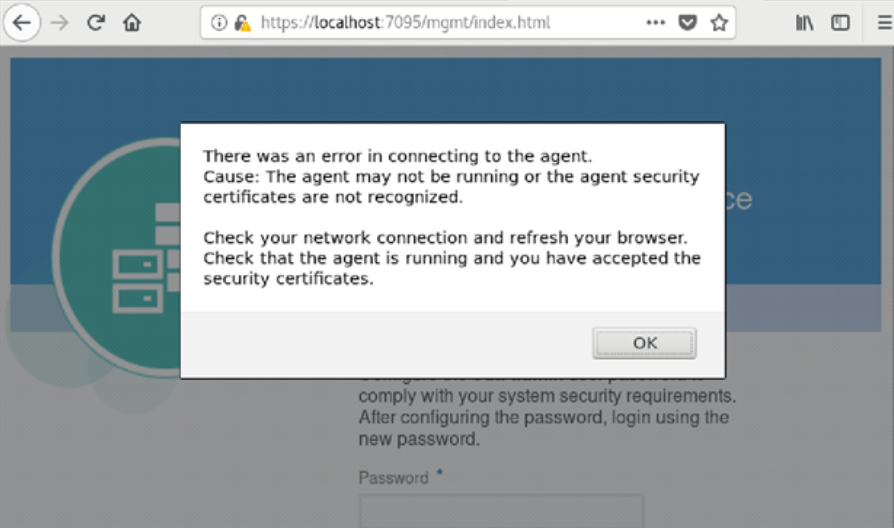
図bui_certificates_error.pngの説明
https://server IP:7094
( Your port number maybe different)https://server IP:7095/mgmt/index.html 証明書の例外プロセスを再度実行し、例外を追加します。 その後、BUIにアクセスしてアプライアンスを作成できます。